![]() ASP
.NET Core API - Autenticação e Atualização do token JWT - I
ASP
.NET Core API - Autenticação e Atualização do token JWT - I
 |
Hoje vamos iniciar a criação de uma API REST usando a ASP .NET Core 5.0 e implementar a autenticação JWT e a seguir mostrar como podemos atualizar o token JWT usado. |
Vamos iniciar criando uma API ASP .NET Core para gerenciar eventos que usa um banco de dados SQLite usando o Visual Studio Code.
Os recursos usados serão:
Criando a API
Antes de iniciar vamos verificar se o ambiente esta com o .NET 5.0 instalado, digitando no prompt de comandos:
dotnet --version
A seguir precisamos instalar a ferramenta Entity Framework - dotnet ef - digitando o comando:
dotnet tool install --global dotnet-ef
Após isso vamos criar uma pasta onde vamos criar o projeto. Para o exemplo eu vou criar a pasta : md d:labs/apijwt
E a seguir vamos entrar na pasta e criar o projeto digitando:
dotnet new webapi -n "EventosWeb" -au none
Com isso teremos o projeto sendo criado na pasta EventosWeb.
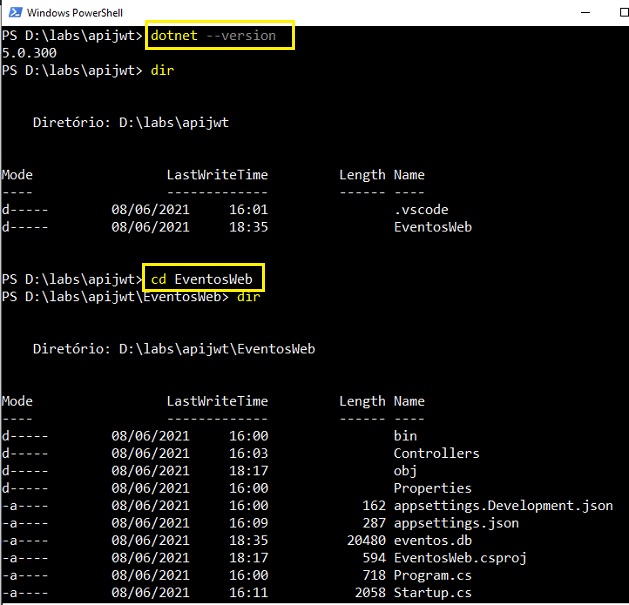
A seguir vamos incluir os pacotes do Entity FrameworkCore no projeto:
dotnet add package Microsoft.EntityFrameworkCore.Sqlite
dotnet add package Microsoft.EntityFrameworkCore.Tools
Agora para abrir o projeto no VS Code digite : code.
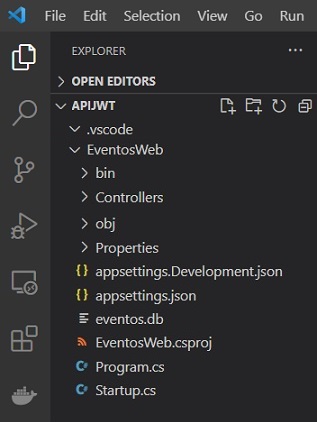
Criando o modelo de domínio e o contexto
Vamos criar uma pasta Models no projeto e nesta pasta vamos criar a classe Evento:
|
using System; namespace EventosWeb.Models { public class Evento { public int Id { get; set; } public string Titulo { get; set; } public string Descricao { get; set; } public string Palestrante { get; set; } public DateTime DataEvento { get; set; } public bool Status { get; set; } } } |
Esta classe representa o nosso modelo de domínio para os eventos que a API vai gerenciar.
Agora vamos criar uma pasta DataContext no projeto e nesta pasta criar a classe ApplicationDbContext:
using EventosWeb.Models;
using Microsoft.EntityFrameworkCore;
namespace EventosWeb.DataContext
{
public class ApplicationDbContext : DbContext
{
public DbSet<Evento> Eventos {get;set;}
public ApplicationDbContext(DbContextOptions<ApplicationDbContext> options) : base(options)
{
}
}
}
|
Esta classe representa o contexto da aplicação e faz a ponte entre a entidade e o banco de dados Sqlite.
No arquivo appsettings.json vamos definir a string de conexão com o SQLite:
{
"ConnectionStrings": {
"DefaultConnection": "DataSource=eventos.db;Cache=Shared"
},
"Logging": {
"LogLevel": {
"Default": "Information",
"Microsoft": "Warning",
"Microsoft.Hosting.Lifetime": "Information"
}
},
"AllowedHosts": "*"
}
|
Com o nosso DbContext e a string de conexão estão prontos, precisamos atualizar a classe Startup para que possamos utilizar o DbContext do aplicativo dentro de nosso aplicativo.
No método ConfigureServices vamos registrar o serviço do contexto:
public void ConfigureServices(IServiceCollection services)
{
services.AddDbContext<ApplicationDbContext>(options =>
options.UseSqlite(
Configuration.GetConnectionString("DefaultConnection")));
services.AddControllers();
services.AddSwaggerGen(c =>
{
c.SwaggerDoc("v1", new OpenApiInfo { Title = "EventosWeb", Version = "v1" });
});
}
|
No registro do serviço definimos o provedor do banco de dados SQLite e a string de conexão definida.
Podemos aplicar o Migrations para criar o banco de dados SQLite:
dotnet ef migrations add "Inicial "
dotnet ef database update
Com isso será criada a pasta Migrations no projeto e o arquivo de script gerado será usado para criar o banco de dados e a tabela no SQLite:
using System;
using Microsoft.EntityFrameworkCore.Migrations;
namespace EventosWeb.Migrations
{
public partial class Inicial : Migration
{
protected override void Up(MigrationBuilder migrationBuilder)
{
migrationBuilder.CreateTable(
name: "Eventos",
columns: table => new
{
Id = table.Column<int>(type: "INTEGER", nullable: false)
.Annotation("Sqlite:Autoincrement", true),
Titulo = table.Column<string>(type: "TEXT", nullable: true),
Descricao = table.Column<string>(type: "TEXT", nullable: true),
Palestrante = table.Column<string>(type: "TEXT", nullable: true),
DataEvento = table.Column<DateTime>(type: "TEXT", nullable: false),
Status = table.Column<bool>(type: "INTEGER", nullable: false)
},
constraints: table =>
{
table.PrimaryKey("PK_Eventos", x => x.Id);
});
}
protected override void Down(MigrationBuilder migrationBuilder)
{
migrationBuilder.DropTable(
name: "Eventos");
}
}
}
|
Teremos assim o banco de dados eventos.db e a tabela Eventos criados.
Podemos verificar o banco e a tabela usando a ferramenta DB Browser que pode ser obtida neste site: https://sqlitebrowser.org/dl/
Após instalar basta abrir o banco criado no nosso projeto:
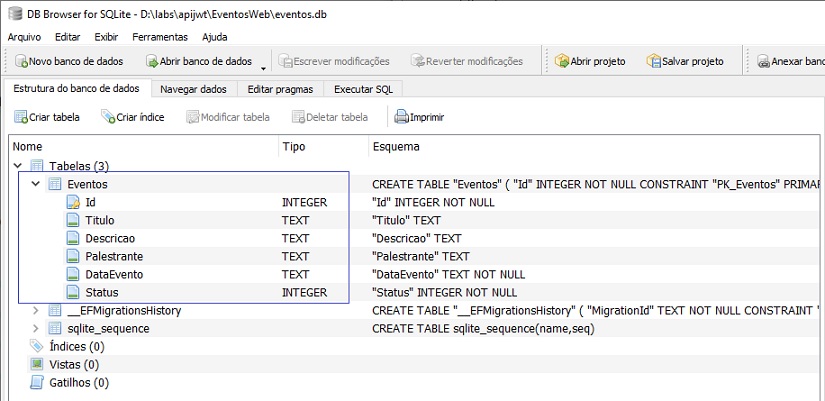
Criando o controlador
Vamos agora criar o controlador EventosController na pasta Controllers que representa a nossa API:
|
using System; using System.Linq; using System.Threading.Tasks; using EventosWeb.DataContext; using EventosWeb.Models; using Microsoft.AspNetCore.Mvc; using Microsoft.EntityFrameworkCore; namespace EventosWeb.Controllers public EventosController(ApplicationDbContext context) [HttpGet] [HttpGet("{id}")] if(evento == null) return Ok(evento); [HttpPost] return CreatedAtAction("GetEvento", new {data.Id}, data); return new JsonResult("Algo deu errado...") {StatusCode = 500}; [HttpPut("{id}")] if (evento is null) var eventoExistente = await _context.Eventos.FirstOrDefaultAsync(z => z.Id == id); if(eventoExistente == null) eventoExistente.Titulo = evento.Titulo; await _context.SaveChangesAsync(); return NoContent(); [HttpDelete("{id}")] if(evento == null) _context.Eventos.Remove(evento); return Ok(evento); |
Com isso podemos testar a API usando a interface do Swagger.
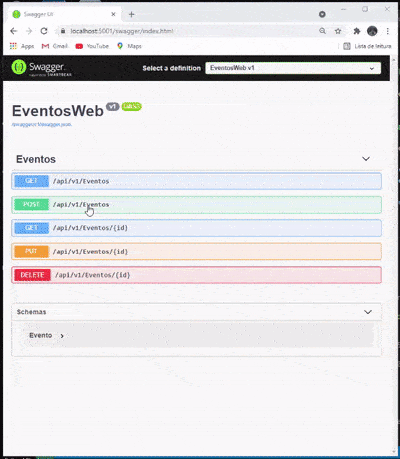
Pegue o
projeto aqui: ![]() EventosWeb1.zip (sem as referências)
EventosWeb1.zip (sem as referências)
Na próxima parte do artigo vamos implementar a autenticação JWT.
"Não me envergonho do evangelho, porque é o poder de Deus
para a salvação de todo aquele que crê: primeiro do judeu, depois do grego."
Romanos 1:16
Referências:
C# - Obtendo a data e a hora por TimeZone
C# - O Struct Guid - Macoratti.net
C# - Checando Null de uma forma mais elegante e concisa
ASP .NET Core - Macoratti
Conceitos - .NET Framework versus .NET Core
ASP .NET Core - Conceitos Básicos - Macoratti.net
ASP .NET Core MVC - CRUD básico com ADO .NET
ASP .NET Core - Implementando a segurança com ...
ASP .NET Core - Apresentando Razor Pages - Macoratti
Minicurso ASP .NET Core 2.0 - Autenticação com JWT - I
Minicurso ASP .NET Core 2.0 - Autenticação com JWT - II